
ఆవిరి ఈ సేవ యొక్క స్టోర్లో కొనుగోలు చేసిన అన్ని ఆటలను జోడించడానికి మాత్రమే అనుమతిస్తుంది, కానీ మీ కంప్యూటర్లో ఉన్న ఆటను కూడా అటాచ్ చేయండి. వాస్తవానికి, మూడవ పార్టీ గేమ్స్ వివిధ రకాల రాజవంశాలను కలిగి ఉండవు, వసతి లేదా ఆటలో ఆడడం కోసం కార్డులను స్వీకరించడం, కానీ ఇప్పటికీ ఆవిరితో ఉన్న అనేక విధులు మూడవ పార్టీ గేమ్స్ కోసం పని చేస్తాయి. ఒక కంప్యూటర్ నుండి ఆవిరి వరకు ఏ ఆటను జోడించాలో తెలుసుకోవడానికి, మరింత చదవండి.
లైబ్రరీ ఆవిరికు ఆటని జోడించండి
మీరు ఆడుతున్న దాన్ని చూడడానికి ప్రతి ఒక్కరికీ ఆవిరి లైబ్రరీకి మూడవ-పక్షాలను జోడించడం అవసరం. అదనంగా, మీరు ఆవిరి సేవ ద్వారా గేమ్ప్లే ప్రసారం చేయవచ్చు, ఫలితంగా మీ స్నేహితులు స్టోర్ లో కాదు కూడా మీరు ప్లే ఎలా చూడగలరు. అదనంగా, ఈ అవకాశం ఆవిరి ద్వారా మీ కంప్యూటర్లో ఉన్న ఆటని అమలు చేయడానికి మిమ్మల్ని అనుమతిస్తుంది. మీరు డెస్క్టాప్లో సత్వరమార్గాల కోసం శోధించాల్సిన అవసరం లేదు, ఇది స్టిమాలో ప్రారంభ బటన్పై క్లిక్ చేయడానికి సరిపోతుంది. అందువలన, మీరు ఈ అప్లికేషన్ నుండి ఒక సార్వత్రిక గేమ్ వ్యవస్థ చేస్తుంది.
- "ఆటలు" మరియు "నా లైబ్రరీకి ఒక శరీర గేమ్ను జోడించు": మీరు మెనులో క్రింది అంశాలను ఎంచుకోవాలి: Stimi లైబ్రరీకి మూడవ-పార్టీ ఆటని జోడించడానికి
- రూపం "జోడించడం ఆట" తెరుచుకుంటుంది. సేవ మీ కంప్యూటర్లో ఇన్స్టాల్ చేయబడిన అన్ని అనువర్తనాలను కనుగొనడానికి ప్రయత్నిస్తుంది. ఈ ప్రక్రియ కొంత సమయం పట్టవచ్చు, తర్వాత మీరు ఆట పేరు దగ్గర ఒక టిక్కు ఉంచాలి, ఆపై "ఎంచుకున్న" బటన్ను ఉపయోగించండి.
- ఆవిరి ఆట మిమ్మల్ని కనుగొనలేకపోతే, మీరు దాన్ని మానవీయంగా అవసరమైన సత్వరమార్గాన్ని పేర్కొనవచ్చు. ఇది చేయటానికి, "అవలోకనం" బటన్ను క్లిక్ చేసి, ఆపై Windows Explorer ను ఉపయోగించి, కావలసిన అప్లికేషన్ను ఎంచుకోండి, దాని చిహ్నాన్ని హైలైట్ చేసి ఓపెన్ బటన్పై క్లిక్ చేయండి. ఇది ఆవిరి లైబ్రరీకి మూడవ-పార్టీ అప్లికేషన్ గా మీరు గేమ్స్ మాత్రమే జోడించవచ్చు, కానీ నేను మరొక కార్యక్రమం ప్రేమ. ఉదాహరణకు, మీరు Photoshop ను జోడించవచ్చు. అప్పుడు, ఆవిరి ప్రసార సహాయంతో, మీరు ఈ అనువర్తనాలను ఉపయోగించినప్పుడు మీకు ఉన్న ప్రతిదీ చూపుతుంది.
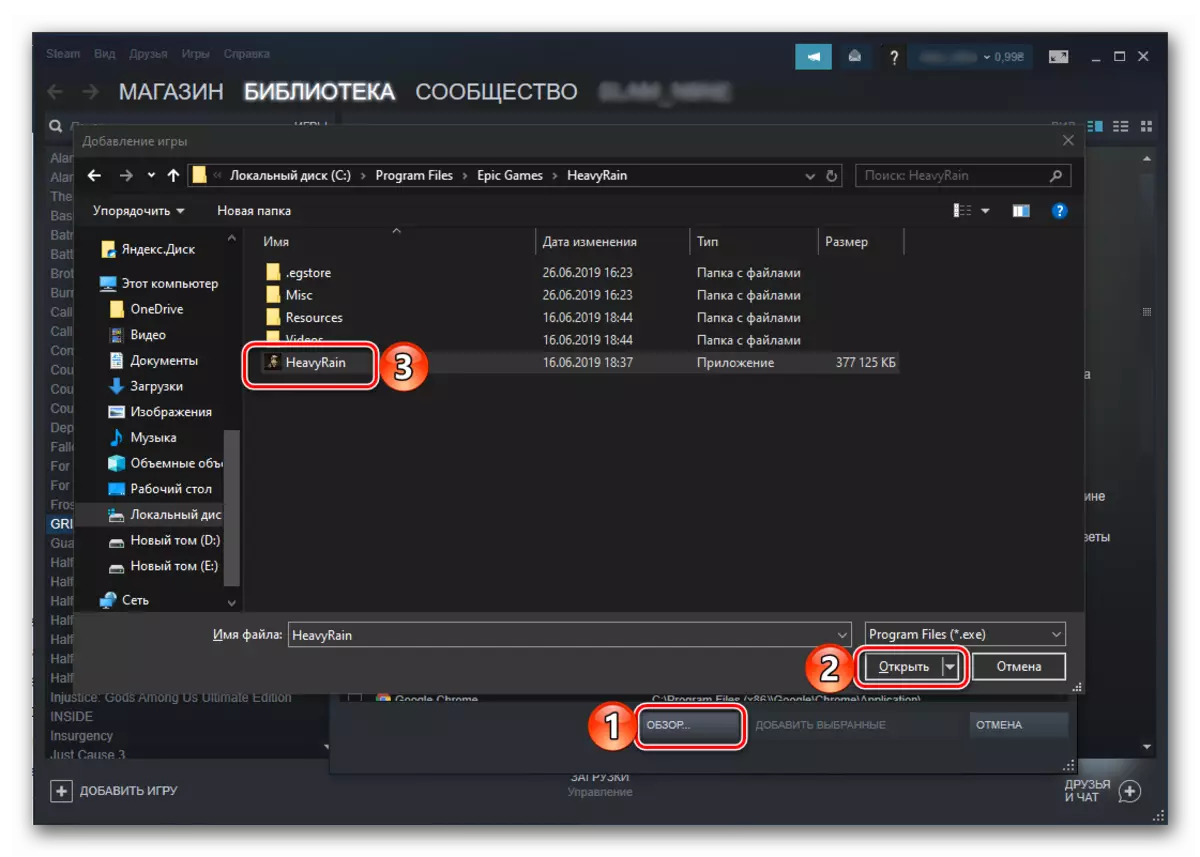
మూడవ పార్టీ ఆట స్టిమా లైబ్రరీకి జోడించిన తరువాత, ఇది అన్ని ఆటల జాబితాలోని తగిన విభాగంలో ప్రదర్శించబడుతుంది, మరియు దాని పేరు జోడించిన సత్వరమార్గానికి అనుగుణంగా ఉంటుంది. మీరు దానిని మార్చాలనుకుంటే, జోడించిన అనువర్తనంపై కుడి-క్లిక్ చేసి "లక్షణాలు" ఎంచుకోండి.

సెట్టింగులు విండో జోడించిన అప్లికేషన్ యొక్క ఆస్తిని తెరుస్తుంది.

మీరు లైబ్రరీలో ప్రదర్శించబడే ఎగువ వరుసలో కావలసిన పేరును పేర్కొనాలి. అదనంగా, ఈ విండోను ఉపయోగించి, మీరు ఒక అప్లికేషన్ చిహ్నాన్ని ఎంచుకోవచ్చు, కార్యక్రమం ప్రారంభించడానికి మరొక లేబుల్ స్థానాన్ని పేర్కొనండి లేదా విండోలో ప్రారంభం వంటి ప్రారంభ పారామితులను సెట్ చేయండి.
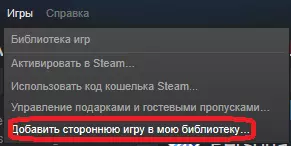

సాధ్యం సమస్యలను పరిష్కరించడం
కొన్నిసార్లు ప్రక్రియ ఊహించినది కాదు - యూజర్ ఆ లేదా ఇతర సమస్యలను ఎదుర్కొంటుంది. సర్వసాధారణంగా పరిగణించండి.ఆట జోడించబడలేదు
వాస్తవానికి అరుదైన సమస్య. చాలా సందర్భాలలో, ఈ గేమ్ ఇప్పటికే ఒక రూపం లేదా మరొక ఖాతాలో ఇప్పటికే ఉంది. గేమ్స్ ఖచ్చితంగా కాదు మరియు మీ ఖాతాలో ఉండకపోతే, మీరు క్లయింట్తో సమస్యలను మినహాయించలేరు. తరువాతి కేసులో సరైన పరిష్కారం స్టిమా అప్లికేషన్ యొక్క పూర్తి పునఃస్థాపన ఉంటుంది.
పాఠం: కుడి ఆవిరిని పునఃస్థాపించడం
ఆవిరి జోడించిన ఆటతో తప్పుగా పనిచేస్తుంది.
ఆన్లైన్ మీరు క్లయింట్ యొక్క కొన్ని "చిప్స్" ఉన్నాయి సందేశాలను కనుగొనవచ్చు, క్లయింట్ యొక్క కొన్ని "చిప్స్": ఓవర్లే, ఆవిరి లింక్, మీరు ఆవిరి కంట్రోలర్ మరియు వంటి ఉపయోగించవచ్చు. అయ్యో, కానీ ఈ సమాచారం పాతది - పైరసీకి వ్యతిరేకంగా పోరాటంలో భాగంగా, సేవలో అందుబాటులో లేని ఆటల కోసం అలాంటి కార్యాచరణను ఆపివేసి, మూడవ పార్టీ పద్ధతి ద్వారా జోడించబడింది. ఈ సమస్యకు ఏ పరిష్కారాలు లేవు, ఎక్కువగా ఉండవు, అందువల్ల అది తీసివేయబడదు.
ముగింపు
ఇప్పుడు మీరు ఆవిరిలో ముఖం ఆటను ఎలా జోడించాలో మీకు తెలుసు. ఈ లక్షణాలను ఉపయోగించండి మీ అన్ని ఆటలు ఆవిరి ద్వారా అమలు చేయబడతాయి, అలాగే మీరు ఫ్రెండ్స్ గేమ్ప్లే చూడవచ్చు.
